win10启动或关闭windows功能在哪里 windows10如何打开启动或关闭windows功能
更新时间:2023-10-13 09:28:31作者:qiaoyun
在win10系统中,自带有很多windows功能,我们可以根据自己的需求来打开或者关闭,但是很多人是新手用户,并不知道启动或关闭windows功能在哪里吧,其实并不会难找到,有想要知道具体位置的用户们可以跟着小编一起来看看windows10打开启动或关闭windows功能的详细方法。
方法如下:
1、点击左下角的【开始】,再点击【设置】图标。
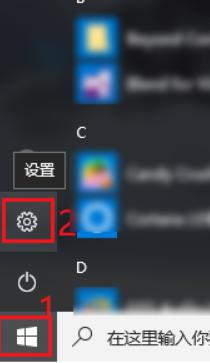
2、在【Windows设置】界面上点击【应用】。
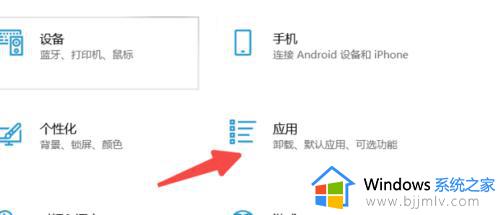
3、在【应用和功能】界面下点击【程序和功能】。
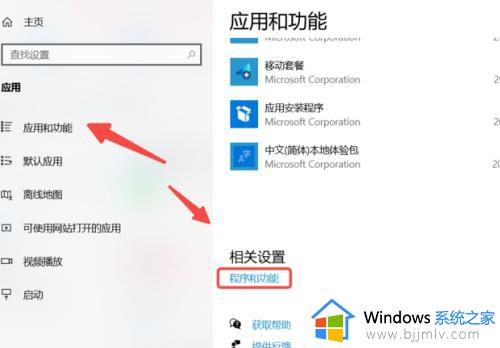
4、在弹出页面点击【启用或关闭Windows 功能】。
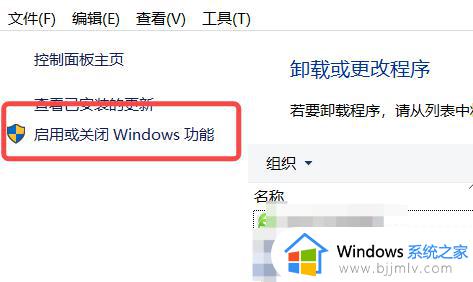
5、如图所示,在弹出页面可以看到:
有些复选框前显示“√”,这表示该功能个已经启用了;
有些是空白的,这表示该功能现在处于关闭状态;
有些前面显示有“+”号,这表示该功能下有多个子功能,可以启动所有功能,也可以启动部分功能;
要禁用某Windows功能,就点击复选框中的“√”取消选择,点击“确定”即可。
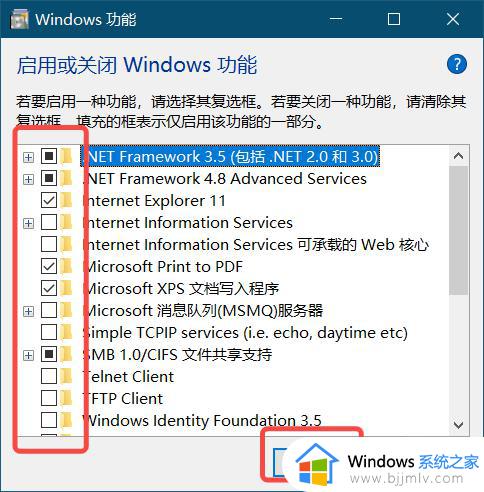
关于windows10如何打开启动或关闭windows功能的详细解决方法,有需要的用户们可以参考上述方法来打开吧,希望帮助到大家。
win10启动或关闭windows功能在哪里 windows10如何打开启动或关闭windows功能相关教程
- windows10启用或关闭windows功能在哪 windows10启用或关闭windows功能设置方法
- win7启用或关闭windows功能步骤 win7如何启用或关闭windows
- 怎么关闭win10快速启动功能 如何关闭win10的快速启动功能
- win10打开或关闭windows功能无法使用如何解决
- 如何关闭win10快速启动功能 win10系统怎样关闭快速启动
- win10自动更新在哪里关闭 win10怎样关闭自动更新功能
- win10快速启动有必要关闭吗 win10快速启动功能怎么关闭
- Win10怎样关闭开机自动启动的语音识别 Win10如何关闭开机自动启动语音识别功能
- win10如何关闭自动更新功能 怎么关闭win10的自动更新功能
- win10如何开启快速启动功能?win10系统快速启动在哪里设置
- win10如何看是否激活成功?怎么看win10是否激活状态
- win10怎么调语言设置 win10语言设置教程
- win10如何开启数据执行保护模式 win10怎么打开数据执行保护功能
- windows10怎么改文件属性 win10如何修改文件属性
- win10网络适配器驱动未检测到怎么办 win10未检测网络适配器的驱动程序处理方法
- win10的快速启动关闭设置方法 win10系统的快速启动怎么关闭
win10系统教程推荐
- 1 windows10怎么改名字 如何更改Windows10用户名
- 2 win10如何扩大c盘容量 win10怎么扩大c盘空间
- 3 windows10怎么改壁纸 更改win10桌面背景的步骤
- 4 win10显示扬声器未接入设备怎么办 win10电脑显示扬声器未接入处理方法
- 5 win10新建文件夹不见了怎么办 win10系统新建文件夹没有处理方法
- 6 windows10怎么不让电脑锁屏 win10系统如何彻底关掉自动锁屏
- 7 win10无线投屏搜索不到电视怎么办 win10无线投屏搜索不到电视如何处理
- 8 win10怎么备份磁盘的所有东西?win10如何备份磁盘文件数据
- 9 win10怎么把麦克风声音调大 win10如何把麦克风音量调大
- 10 win10看硬盘信息怎么查询 win10在哪里看硬盘信息
win10系统推荐